字幕中心
字幕中心提供多種靈活使用字幕的功能,我們可以使用它來編輯字幕或學習語言。
如何使用
點擊工具欄的鉛筆按鈕。
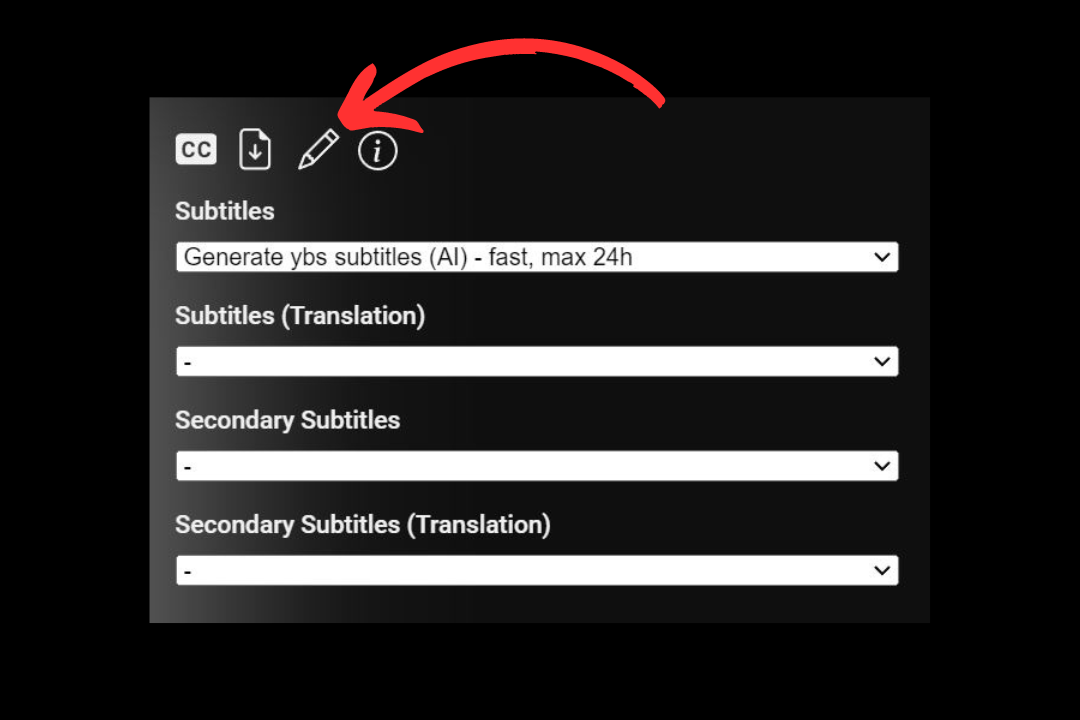
選擇將要在字幕中心使用的字幕。
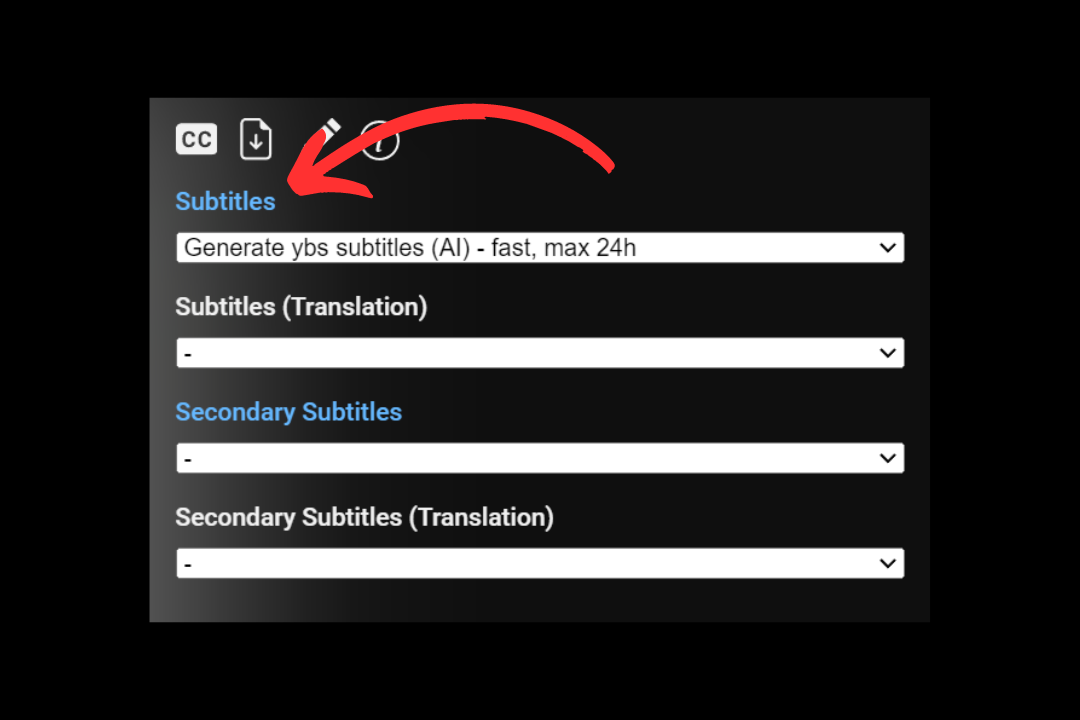
選擇字幕後,插件就會自動打開字幕中心的界面。
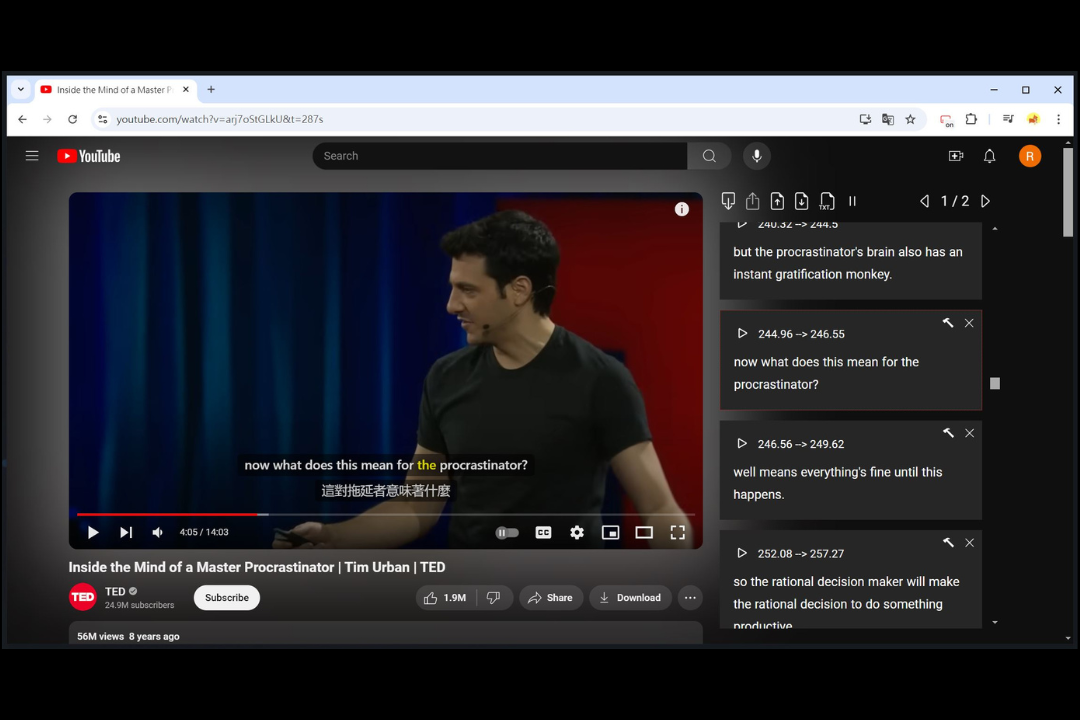
界面簡介
- (由左至右)
- 儲存進度 - 把編輯中的字幕儲存到本機。
- 讀取進度 - 讀取儲存在本機的字幕。
- 加載字幕 - 加載自己的字幕檔。
- 下載字幕 - 把字幕下載為 SRT 字幕檔。
- 剪貼版 - 把字幕分批次複製到 Google 翻譯上,翻譯後再把結果貼回到插件的功能。
- 自動跟隨字幕 - 自動跟隨正在播放的字幕區塊。
- (由左至右)
- 播放 - 播放整句字幕,然後自動暫停。
- 字幕時間 - 如果是整句的字幕(不是自動生成字幕那樣的逐字字幕),可以雙擊字幕時間進行編輯。
- (由左至右)
- 合成 - 把逐字字幕合成為整句字幕。
- 刪除 - 把整組字幕區塊刪除。
- 字幕區塊
- 單擊 - 播放該段字幕,然後自動暫停。
- 雙擊 - 編輯字幕文字內容。
- 拖放 - 可把字幕拖放為獨立區塊(字幕區塊之間)或與上下的字幕區塊合併,詳細用法可以觀看 影片。這部影片來源於我兩年前開發的字幕插件,影片中示範如何使用拖放的方式編輯 Youtube 的自動生成字幕。
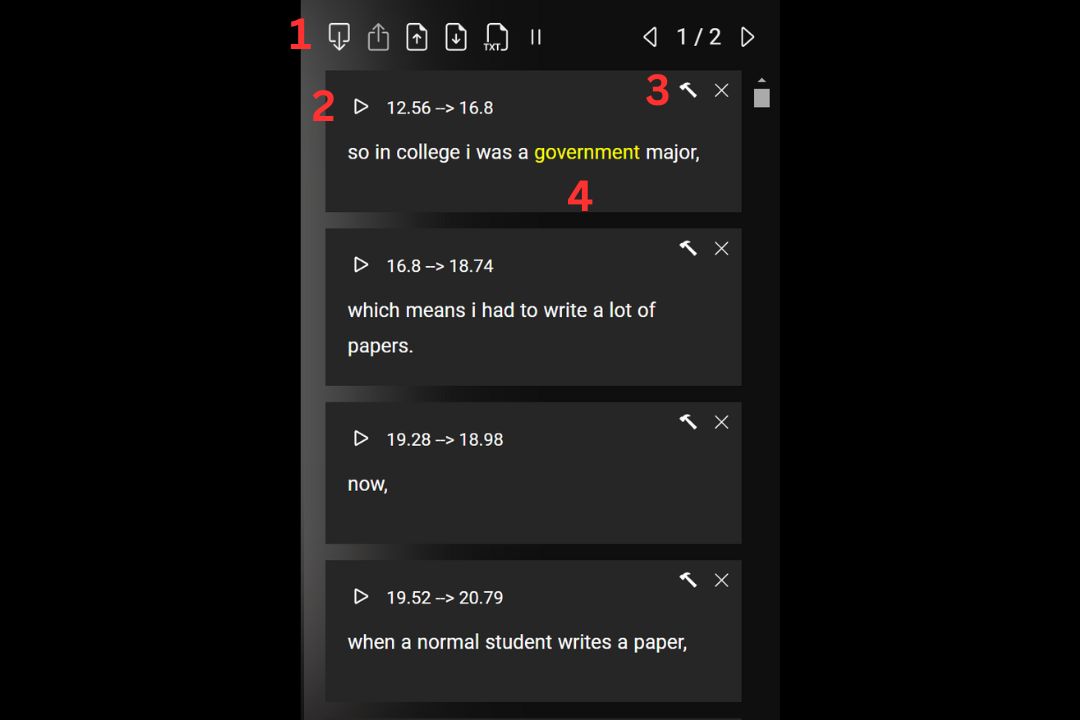
字幕選項
字幕中心的字幕也可以正常使用我們的翻譯服務,插件會自動更新編輯後的翻譯。
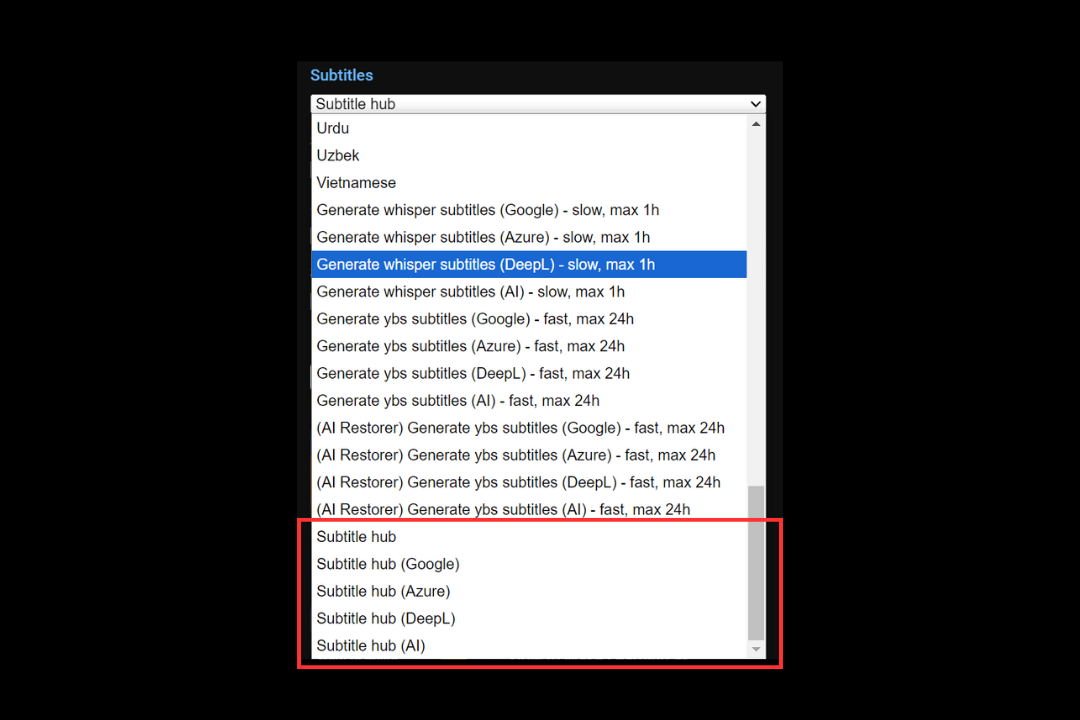
其他
- 如果您需要改變字幕中心的字幕,您需要重新把字幕引用到字幕中心(如何使用的第二步)。
- 播放字幕的話,使用 ybs 字幕或 whisper 字幕,停頓時間會準確一些。